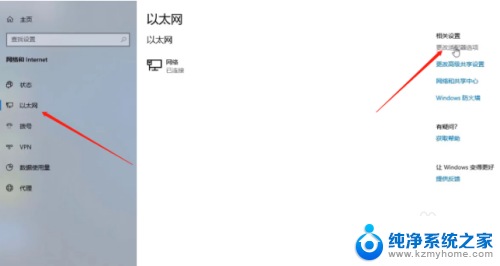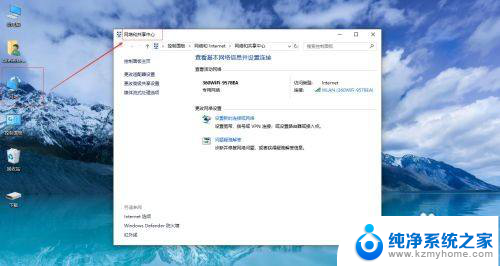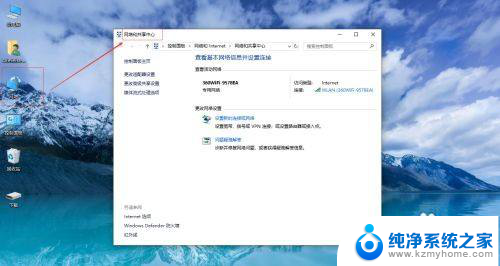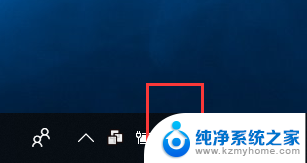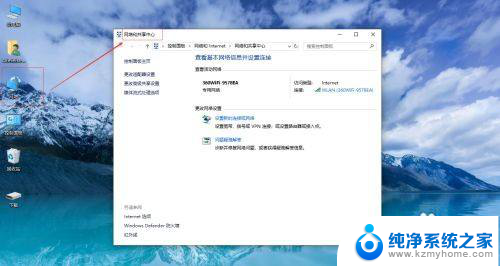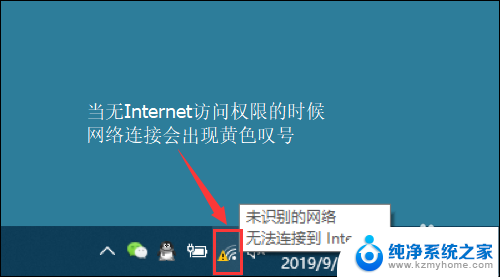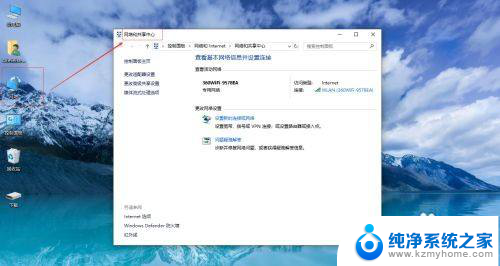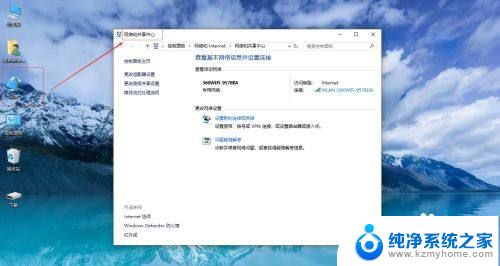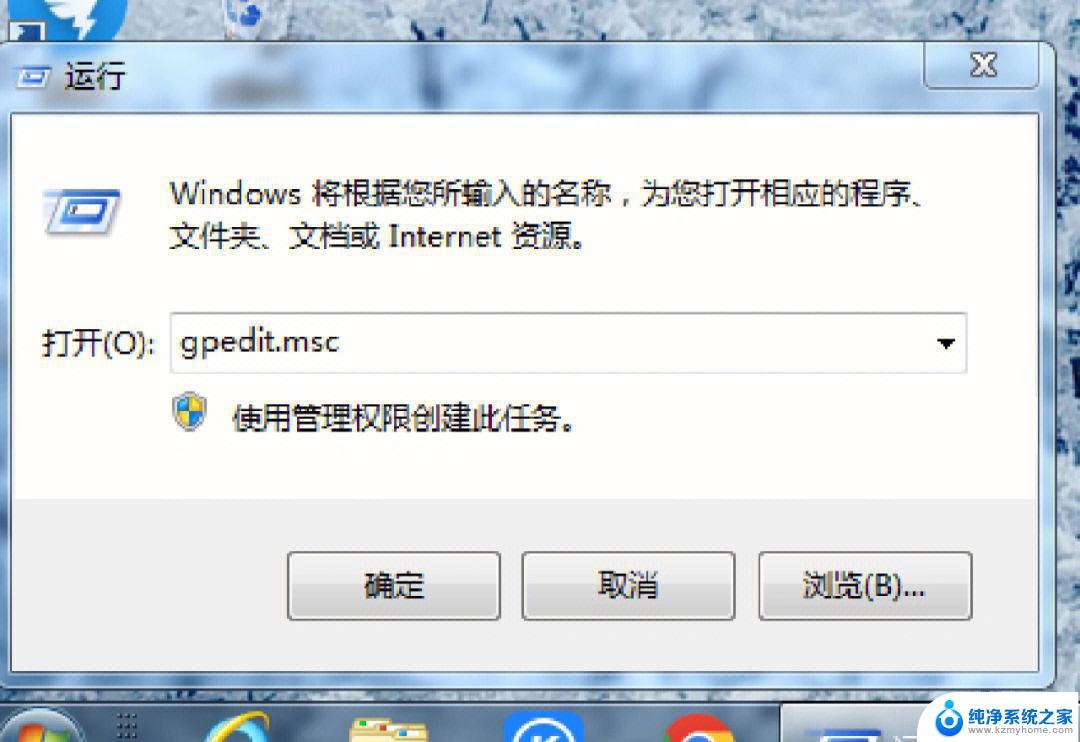为什么电脑联网显示无internet 联网状态下电脑显示无internet连接解决方法
更新时间:2024-05-10 11:48:37作者:xiaoliu
当我们使用电脑联网时,有时候会出现联网状态下却显示无Internet连接的情况,让人感到困扰,这种情况可能是由于网络设置问题、驱动程序错误、或者网络故障等原因引起的。在遇到这种情况时,我们可以通过一些简单的解决方法来排除故障,保证网络连接正常运行。接下来我们就来了解一下如何解决电脑联网显示无Internet连接的问题。
方法如下:
1. 打开电脑中的网络设置界面并选择“以太网”进入,随后在右侧打开“更改适配器选项”。
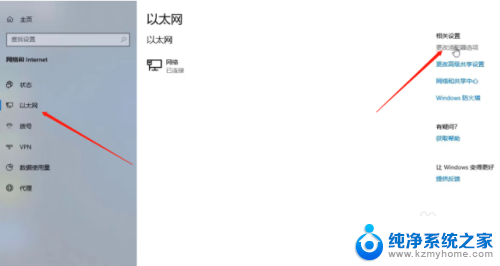
2.在打开的网络连接选项中,右键选中显示无internet连接的选项。随后点击“属性”进入。
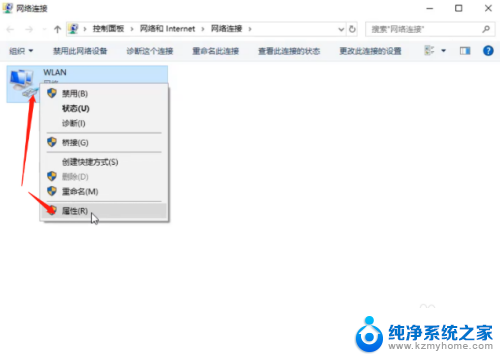
3.电脑会弹出对应的属性窗口,直接点击“安装”进入下一步操作。
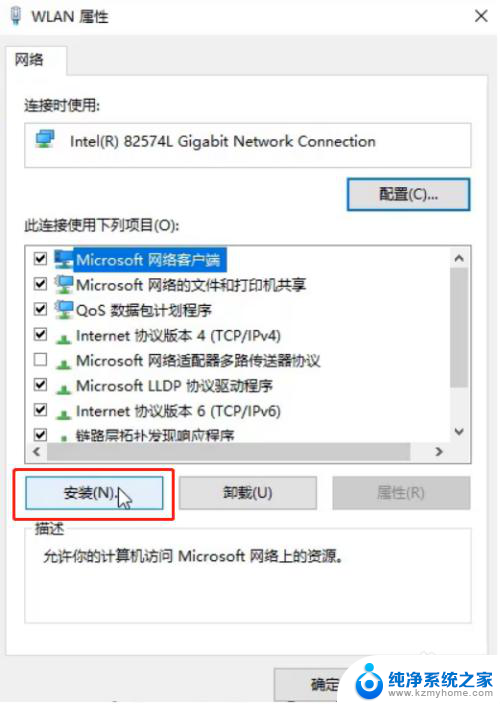
4.开始选择“协议”进行“添加”,如图所示:
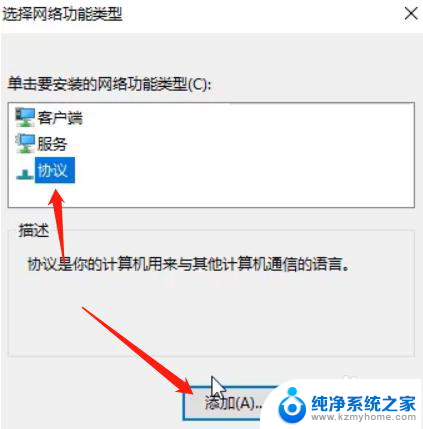
5.电脑会弹出选择网络协议窗口,直接选中如图所示的协议,最后点击确定。这时候电脑联网却显示无internet连接的问题就成功解决了,如果有遇到一样问题的用户就可以参考以上教程。
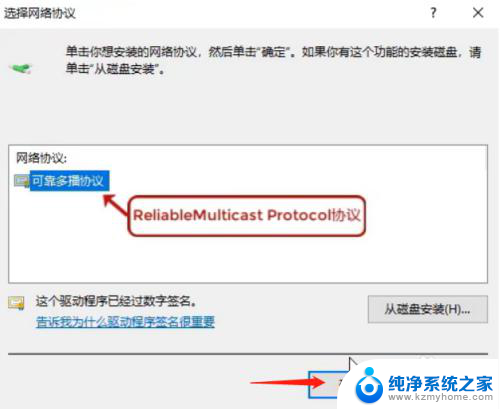
以上是为什么电脑联网显示无Internet的全部内容,如果您遇到这种情况,可以按照以上方法解决,希望对大家有所帮助。